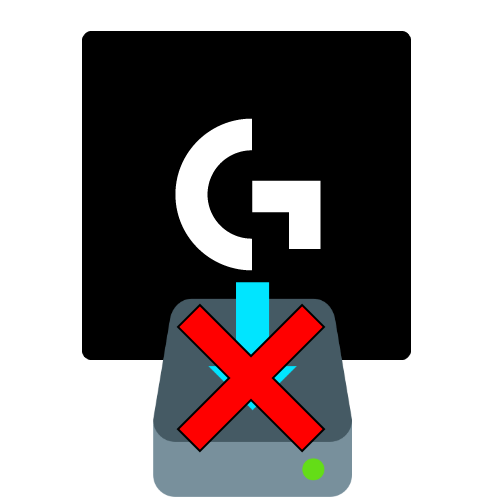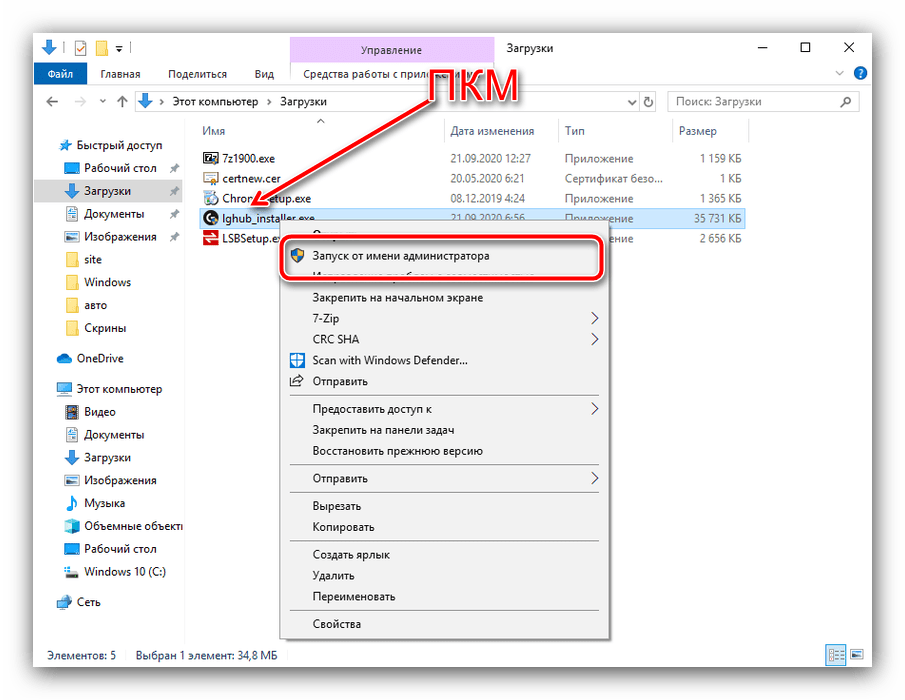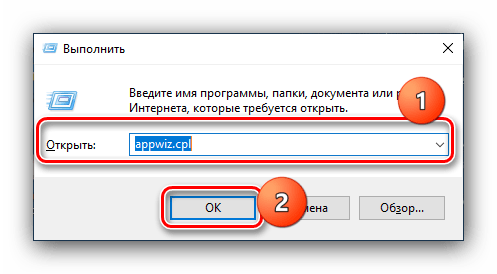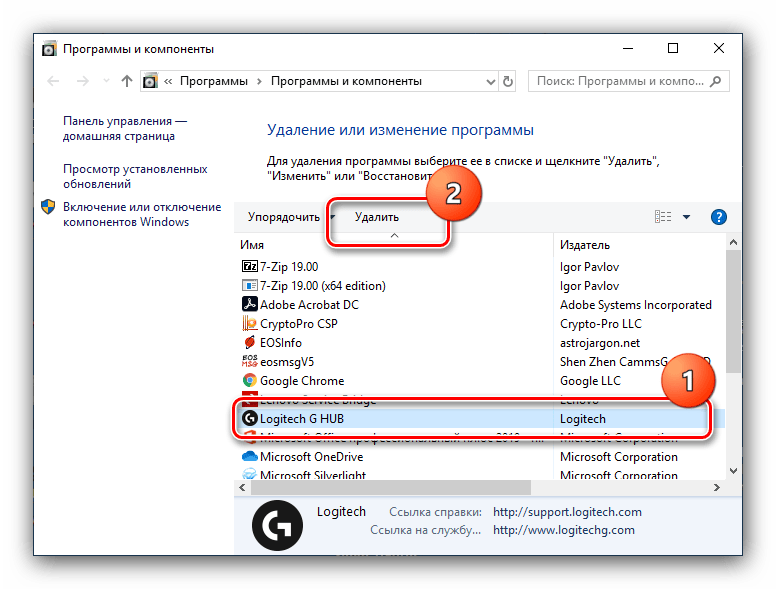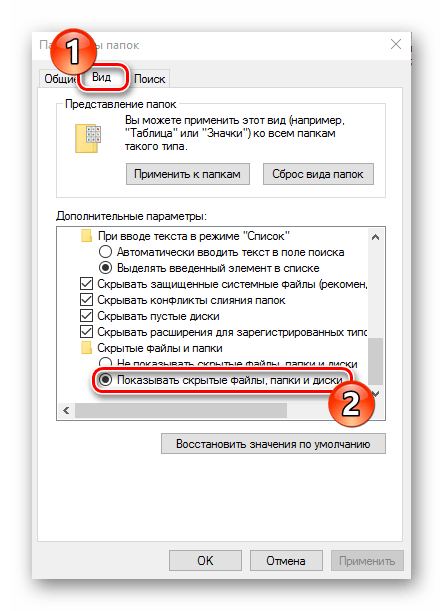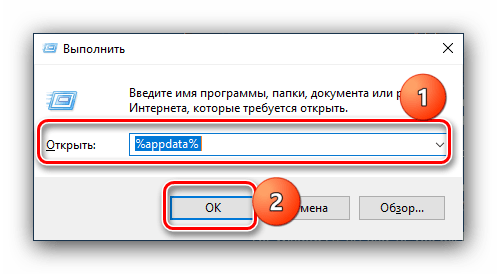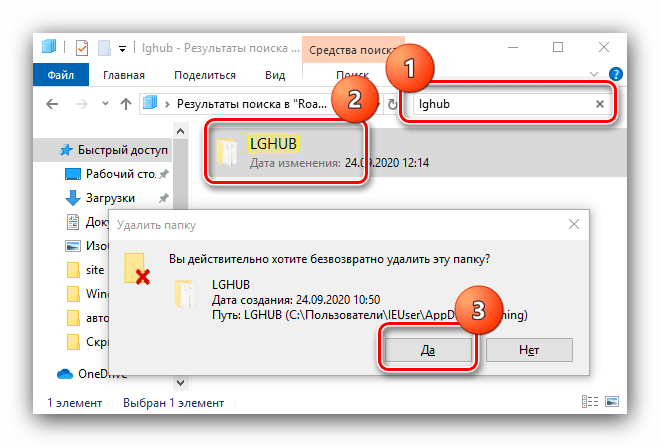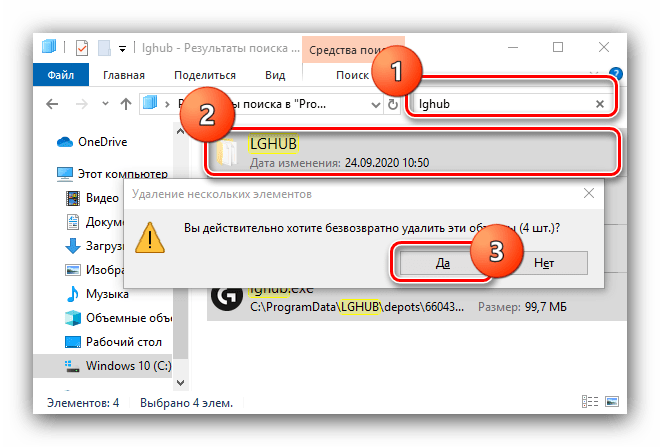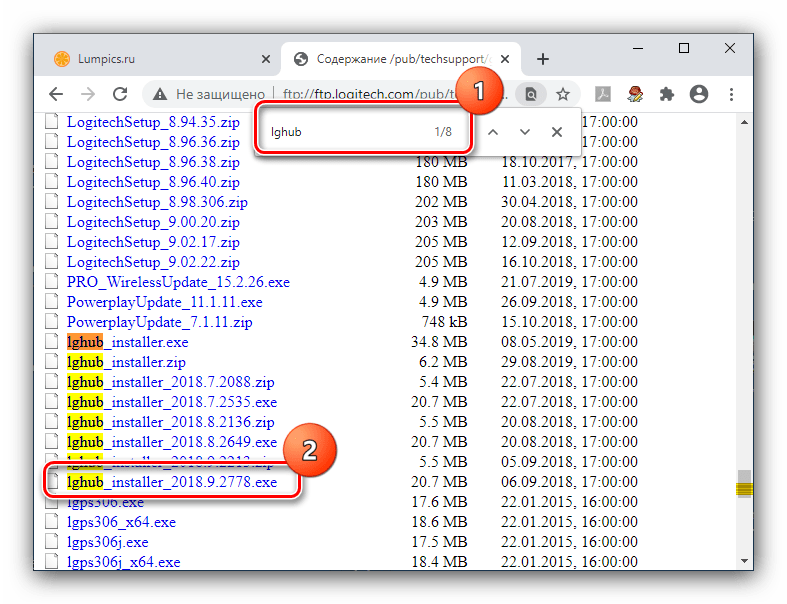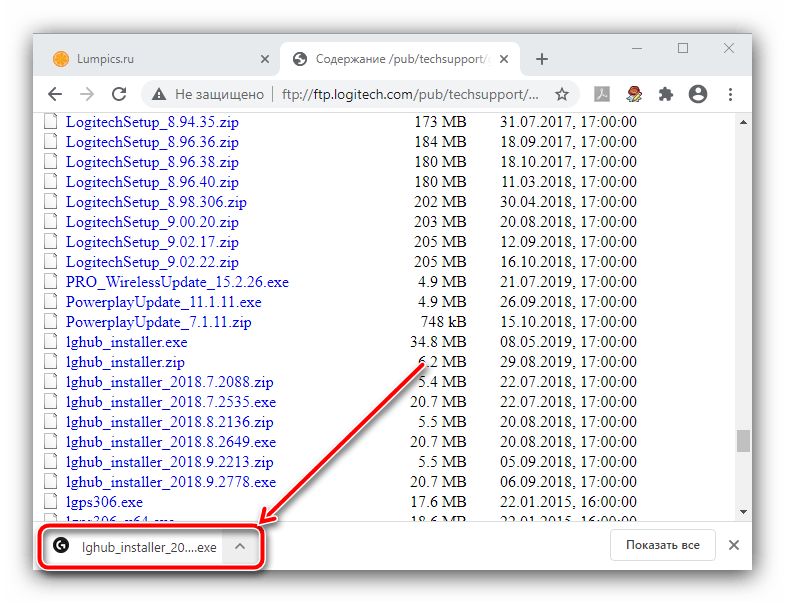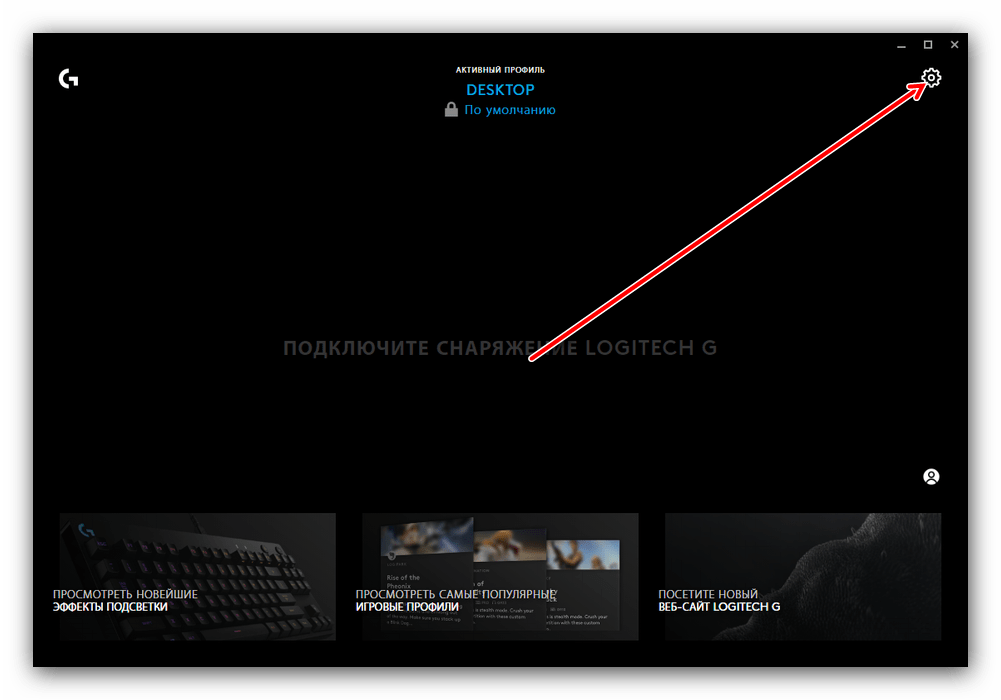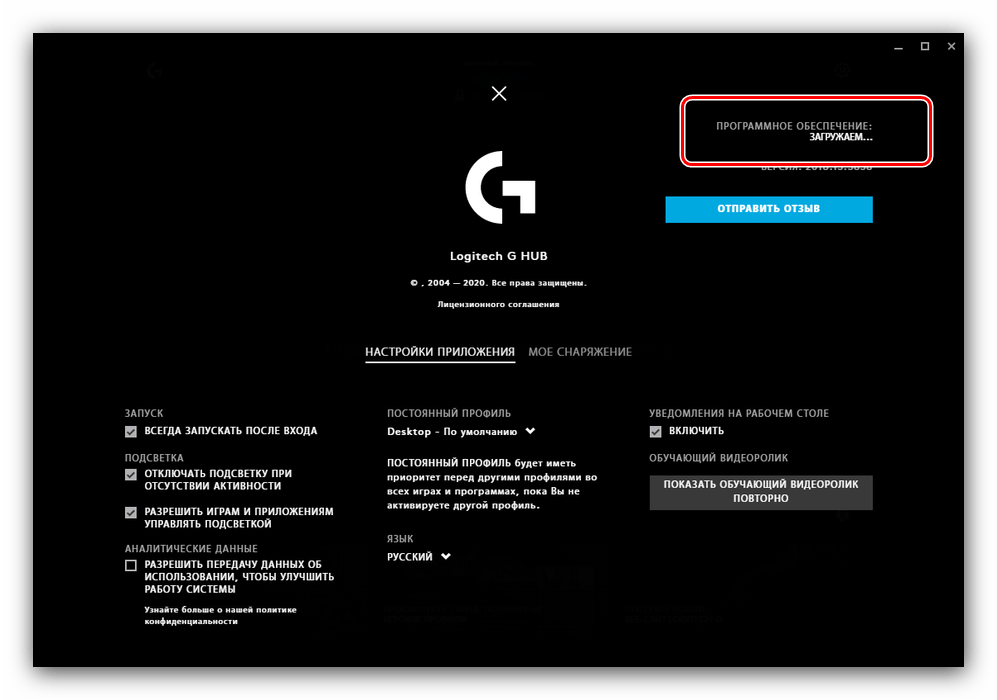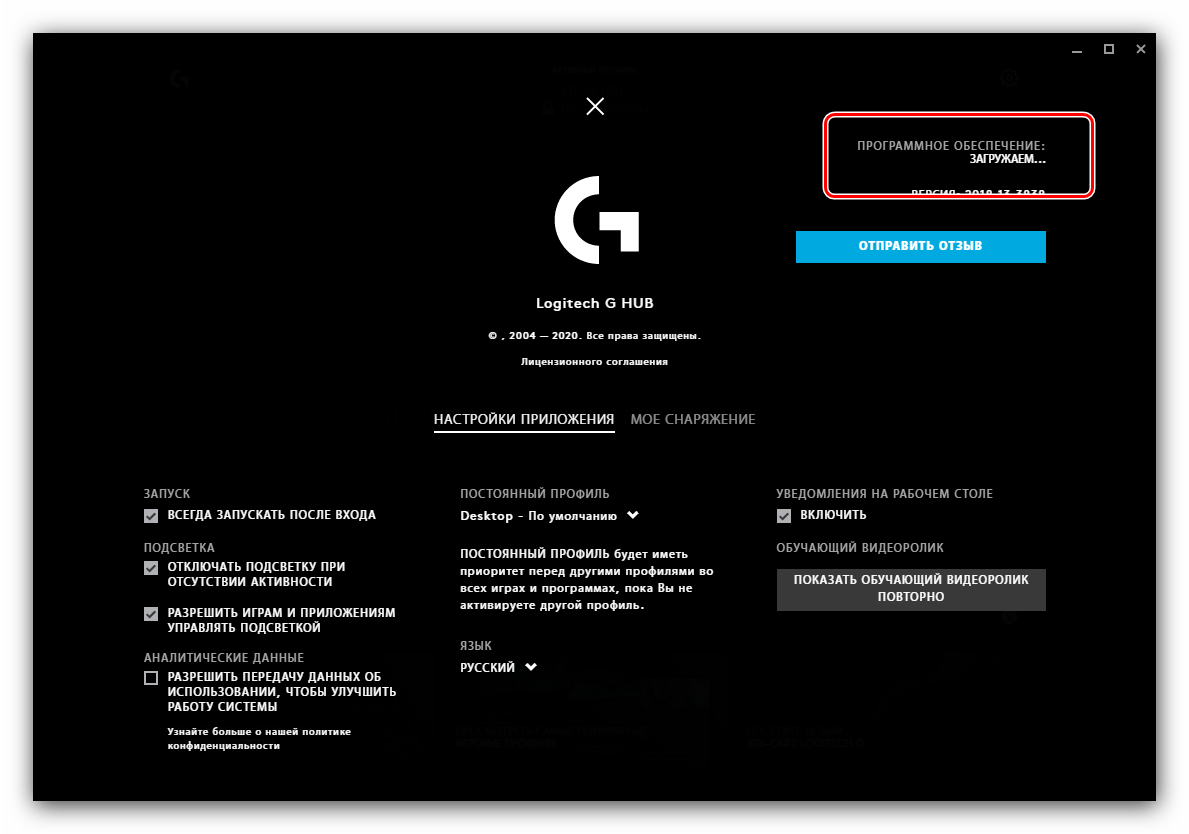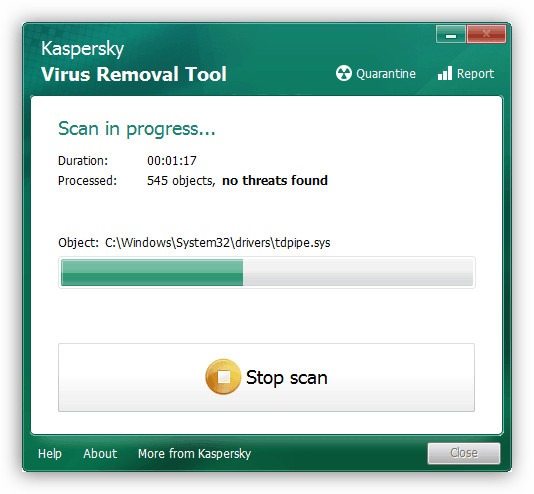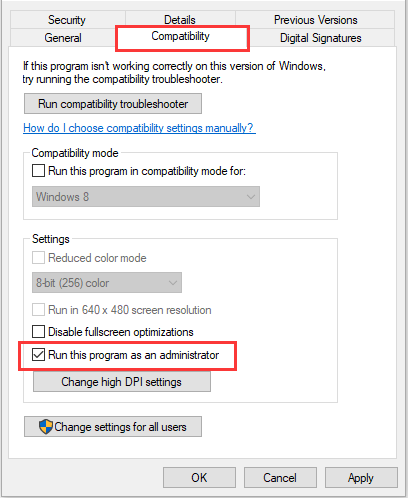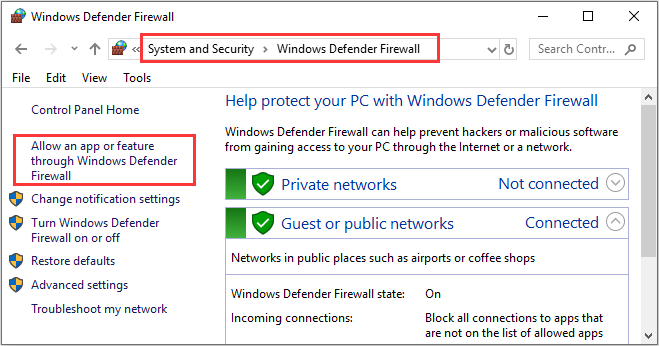Содержание
- Способ 1: Установка от имени администратора
- Способ 2: Полная переустановка программы
- Способ 3: Установка предыдущей версии
- Способ 4: Борьба с компьютерными вирусами
- Вопросы и ответы
Способ 1: Установка от имени администратора
Иногда причина сбоя с установкой софта Лоджитек до банального проста ‒ для работы инсталлятора требуются администраторские полномочия. Первым делом убедитесь, что ваша текущая запись имеет соответствующий доступ.
Подробнее: Как получить права администратора в Windows 7 и Windows 10
Далее просто кликните правой кнопкой мыши по исполняемому файлу установщика и выберите вариант «Запуск от имени администратора».
Дальнейшая процедура должна произойти без проблем.
Способ 2: Полная переустановка программы
Нередко с рассматриваемой проблемой сталкиваются пользователи, которые устанавливают ПО от Logitech не в первый раз. Решением в такой ситуации будет полное удаление всех продуктов компании, а также некоторых служебных файлов.
- Запустите оснастку «Программы и компоненты» любым подходящим методом ‒ например, через окно «Выполнить». Нажмите сочетание клавиш Win+R, затем введите в строке запрос
appwiz.mscи кликните «ОК». - Пролистайте перечень установленного софта и найдите там все элементы, связанные с Logitech G-Hub. Деинсталлируйте каждый с помощью выделения и нажатия на кнопку «Удалить».
- После выполнения процедуры закройте «Программы и компоненты», затем включите отображение скрытых элементов.
Подробнее: Как сделать скрытые файлы видимыми в Windows 7 и Windows 10
- Снова вызовите инструмент «Выполнить», но на этот раз введите в него команду
%appdata%и нажмите на кнопку «ОК». - Воспользуйтесь поиском по папке ‒ кликните по соответствующей строке вверху справа, напечатайте в ней запрос
lghubи нажмите Enter. Должен появиться перечень директорий и документов – выделите все (мышкой или комбинацией Ctrl+A), задействуйте сочетание Shift+Delete и подтвердите операцию. - Теперь повторите поиск, но уже с запросом
logitechи удалите все найденные данные. - С помощью того же окна «Выполнить» перейдите в директорию «ProgramData» (запрос
%programdata%) и повторите действия из шагов 6-7.
Перезагрузите компьютер, затем скачайте инсталлятор G-Hub заново и попробуйте установить программу ‒ теперь процесс должен пройти нормально.
Способ 3: Установка предыдущей версии
Для пользователей, у которых рассматриваемая проблема заключается в зависании на стадии инициализации, пригодится метод с установкой более старого релиза ПО и обновлению до актуальной уже из него.
- Откройте браузер, который предпочитаете, и перейдите по предложенной ниже ссылке – она ведёт на FTP-сервер Logitech, откуда инсталлятор и загружает данные для установки приложения
FTP-сервер Logitech
- После загрузки содержимого корневого каталога сервера откройте «Поиск по странице» (в большинстве современных браузеров за это отвечает сочетание Ctrl+F) и укажите запрос
lghub_installer. Появится список версий программы, кликните по lghub_installer_2018.9.2778.exe. - Дождитесь, пока установочный файл скачается, затем перейдите в папку загрузок – например, выбрав дополнительную опцию полоски загрузок, если пользуетесь Google Chrome.
- Начните установку приложения от администратора (см. Способ 1), теперь она должна пройти без проблем.
- Если у вас относительно старый аксессуар от Logitech (выпуска 2018 года или ранее), можете пользоваться этой версией фирменного софта, но для новейшей периферии понадобится обновиться до актуальной. Для этого запустите G Hub и кликните по кнопке вызова настроек.
- В верхнем правом углу окна будет активная ссылка «Проверить, есть ли обновления», нажмите на неё.
- Начнётся поиск и загрузка актуальной версии ПО.
Этот вариант достаточно прост в исполнении.
Способ 4: Борьба с компьютерными вирусами
Также не исключено, что инсталляции рассматриваемого ПО может мешать вирусное заражение ‒ существует определённая категория вредоносного софта, которая не даёт устанавливать или удалять программы. Обычно о подобном свидетельствуют и некоторые дополнительные симптомы в виде сбоев доступа к файлам, самопроизвольному запуску браузера, появлению незнакомых ярлыков на «Рабочем столе» и прочее. При столкновении с подобными проблемами воспользуйтесь нашими рекомендациями по борьбе с вирусами, которые найдёте в статье по ссылке далее.
Подробнее: Борьба с компьютерными вирусами
Еще статьи по данной теме:
Помогла ли Вам статья?
Mice
Configure your mouse, including the optical sensor, DPI settings, scroll and acceleration, button programming, and onboard memory. Program LIGHTSYNC.
Keyboards
Set up your keyboard with macro-ready G Keys, remap individual keys, configure multi-key bindings, or create intricate macros. Program LIGHTSYNC.
Headsets and Speakers
Set custom EQ and surround preferences, per game profile. Assign headset-mounted G Keys for faster, more precise play. Program LIGHTSYNC audio gear.
Webcams
Create camera and video profiles. Settings are stored and applied on startup. Switch profiles on the fly.
-
Home
-
Partition Magic
- How to Solve Logitech G Hub Not Installing [Newly Updated]
By Amanda |
Last Updated
Do you use Logitech G Hub on your Windows computer? Are you bothered by Logitech G Hub not installing or not working? Don’t worry. In this article, MiniTool Partition Wizard puts together 5 feasible ways to help you resolve Logitech G Hub not installing issue.
Logitech G Hub is an advanced Logitech gaming software. It is a standalone customization tool designed to help users manage Logitech peripherals, including keyboards, mice, headsets, speakers, and so on. Recently, many users report the Logitech gaming software not installing Windows 10.
Luckily, this problem can be fixed easily although its causes are various. If you are experiencing this annoying problem, you can try the following methods one by one to get rid of the problem.
Way 1: End Logitech G Hub Process in Task Manager
You are likely to fail to install Logitech G Hub if there is already a Logitech process running in Task. Because your Windows may think the program is already opened when it isn’t and block the process you are trying to perform.
In this case, you can go to end the Logitech G Hub process first.
Step 1: Right-click the Start button and choose Task Manager.
Step 2: Under the Processes tab, select the Logitech Gaming and click End task.
Step 3: If needed, you can also switch to the Startup tab, choose Logitech Gaming, and click Disable to disable it.
Now, you can install or launch your Logitech G Hub again to check if the problem is resolved.
Way 2: Launch Logitech G Hub As Administrator
Lack of administrator permissions is also a common reason for the Logitech G Hub not installing or working issue. So, you can try launching the executable of this gaming software with administrator privileges. Here’s what you should do:
Step 1: Locate the installation folder of Logitech G Hub in File Explorer. By default, it is saved in C:\Program Files (x86)\Logitech Gaming Software.
Step 2: Right-click the executable file and choose Properties.
Step 3: Switch to the Compatibility tab and check Run this program as an administrator. Click Apply and OK to save changes.
Way 3: Allow Logitech G Hub Through Firewall
In some cases, the Logitech G Hub not installing or not working has something to do with your Firewall. If your Firewall mistakenly regards the software as a potential threat, it will block the process and thus you cannot install or use Logitech G Hub as expected.
To solve the problem, you can follow the steps below to allow the Logitech gaming software through firewall:
Step 1: Press Windows + S, input control panel, and click the search result to open it.
Step 2: Navigate to System and Security > Windows Defender Firewall and click Allow an app or feature through Windows Defender Firewall in the left pane.
Step 3: Click the Change settings button to make the settings editable. Find Logitech G Hub and check its boxes under both Private and Public. Then, click OK to apply the changes.
Note: If the software is not displayed in the list, you can click Allow another app, navigate the installation folder of the software, select the LCore.exe file and click Add to add it to the list.
Once it’s done, restart your computer and check if Logitech G Hub not working issue is resolved.
Way 4: Update Your Windows
Some users recommend updating Windows 10 to the latest version as they’ve fixed Logitech G Hub not installing effectively in this way. If you haven’t performed updating for your Windows, you can have a try.
Just press Windows + I to open Settings, go to Update & Security > Windows Update, and click Check for updates. Then, your Windows will download and install all the available updates automatically.
Way 5: Clean Reinstall Logitech G Hub
If you are facing Logitech G hub not working on your computer, perhaps the installation is corrupted and you might need to perform a clean installation for this gaming software.
To clean reinstall the software, you need to unplug all the Logitech peripherals, back up your profile data, and completely uninstall the Logitech G Hub. Then, visit the official download page of Logitech G Hub to download the latest version and properly install it according to the given instructions. After that, the software should be able to work fine again.
About The Author
Position: Columnist
Amanda has been working as English editor for the MiniTool team since she was graduated from university. She enjoys sharing effective solutions and her own experience to help readers fix various issues with computers, dedicated to make their tech life easier and more enjoyable.
Amanda has published many articles, covering fields of data recovery, partition management, disk backup, and etc. In order to provide more useful tips and information, she is still committed to expand her technical knowledge.
Logitech g hub – это программное обеспечение, разработанное компанией Logitech для настройки и управления периферийными устройствами, такими как мыши, клавиатуры и наушники. Однако, иногда пользователи сталкиваются с проблемой, когда Logitech g hub не удается установить на компьютер с операционной системой Windows 10.
Если вы столкнулись с этой проблемой, не отчаивайтесь. В данной статье мы предоставим подробное руководство по устранению проблемы и успешной установке Logitech g hub на вашем компьютере с Windows 10.
Первым шагом, который вам следует предпринять, является проверка системных требований. Обратите внимание, что Logitech g hub поддерживает только операционную систему Windows 10 (64-разрядную версию) и более поздние версии. Убедитесь, что ваша система соответствует этим требованиям.
Если ваша система соответствует системным требованиям, но проблема все равно остается, то возможно, причина кроется в самом установщике программы. В этом случае вам следует попробовать удалить любые ранее установленные версии Logitech g hub и скачать последнюю версию с официального сайта Logitech. Переустановка программы может помочь вам избежать возможных конфликтов и проблем с установкой.
Содержание
- Предварительные меры
- Проверьте совместимость Logitech g hub с вашей операционной системой
- Удалите предыдущие версии Logitech g hub
- Очистите реестр Windows от следов предыдущей установки Logitech g hub
- Используйте специальные инструменты для установки Logitech G Hub
Предварительные меры
Перед тем, как приступить к установке Logitech G Hub на компьютер с ОС Windows 10, обратите внимание на следующие предварительные меры:
- Проверьте системные требования: Убедитесь, что ваш компьютер соответствует минимальным системным требованиям для работы с Logitech G Hub. Это включает наличие операционной системы Windows 10, свободного пространства на диске для установки программы и наличие подключения к интернету.
- Обновите операционную систему: Перед установкой Logitech G Hub рекомендуется обновить операционную систему до последней версии. Это поможет предотвратить возможные конфликты и проблемы совместимости.
- Закройте другие активные программы: Перед началом установки закройте все активные программы, чтобы избежать возможных конфликтов и снизить нагрузку на систему.
- Отключите антивирусное программное обеспечение: В некоторых случаях антивирусное программное обеспечение может блокировать установку Logitech G Hub. Поэтому рекомендуется временно отключить антивирусное программное обеспечение или добавить установщик Logitech G Hub в список доверенных программ.
- Скачайте последнюю версию Logitech G Hub: Перед установкой убедитесь, что вы скачали последнюю версию Logitech G Hub с официального веб-сайта Logitech. Это поможет избежать возможных ошибок и проблем, связанных с устаревшими версиями программного обеспечения.
Следуя этим предварительным мерам, вы будете готовы к установке Logitech G Hub на компьютер с ОС Windows 10.
Проверьте совместимость Logitech g hub с вашей операционной системой
Перед тем, как устанавливать Logitech g hub на компьютере с операционной системой Windows 10, необходимо убедиться в его совместимости с вашей ОС. Следуйте указаниям ниже, чтобы проверить совместимость:
- Проверьте требования к системе: Перейдите на официальный сайт Logitech и найдите страницу с информацией о Logitech g hub. Там будет указан список требований к системе, включая версию ОС, процессор, ОЗУ и т.д. Удостоверьтесь, что ваша ОС соответствует этим требованиям.
- Обновите операционную систему: Если ваша ОС устарела, есть шанс, что Logitech g hub не будет работать на ней. Проверьте наличие обновлений в настройках вашей ОС и установите их, если они доступны.
- Проверьте наличие совместимых драйверов: Драйверы клавиатуры и мыши могут быть взаимосвязаны с работой Logitech g hub. Проверьте, что у вас установлены последние драйверы для вашего устройства Logitech.
Если вы удостоверились, что ваша ОС совместима с Logitech g hub, но установка все равно не проходит успешно, возможно, есть другие причины возникновения проблемы. Обратитесь к службе поддержки Logitech или попытайтесь установить предыдущую версию программного обеспечения.
Удалите предыдущие версии Logitech g hub
Если у вас возникли проблемы с установкой Logitech g hub в Windows 10, возможно, это связано с наличием предыдущих версий программы на вашем компьютере. Чтобы решить эту проблему, следует удалить все предыдущие версии Logitech g hub и выполнить чистую установку последней версии программы.
Чтобы удалить предыдущие версии Logitech g hub, следуйте этим шагам:
- Откройте меню «Пуск» и выберите «Параметры».
- Выберите «Приложения» в разделе «Система».
- В списке приложений найдите Logitech g hub.
- Щелкните по нему правой кнопкой мыши и выберите «Удалить».
- Подтвердите удаление программы, следуя инструкциям на экране.
После удаления предыдущих версий Logitech g hub рекомендуется перезагрузить компьютер, чтобы завершить процесс удаления.
После перезагрузки компьютера можно установить последнюю версию Logitech g hub. Скачайте установочный файл с официального сайта Logitech и запустите его. Следуйте инструкциям на экране, чтобы завершить установку программы.
Очистите реестр Windows от следов предыдущей установки Logitech g hub
При возникновении проблем с установкой Logitech g hub на компьютере с операционной системой Windows 10, одной из возможных причин может быть наличие следов предыдущей установки, которые могут мешать новой установке программы. Для решения данной проблемы рекомендуется очистить реестр Windows от этих следов. В этом разделе представлено подробное руководство по очистке реестра Windows от следов предыдущей установки Logitech g hub.
- Закройте Logitech g hub и любые другие программы, связанные с Logitech.
- Нажмите Win + R на клавиатуре, чтобы открыть окно «Выполнить».
- Введите regedit и нажмите Enter, чтобы открыть редактор реестра.
- В редакторе реестра перейдите к следующему пути: HKEY_CURRENT_USER\Software\Logitech\G HUB.
- Щелкните правой кнопкой мыши на папке G HUB и выберите Удалить.
- Подтвердите удаление папки, нажав Yes.
- Перейдите к следующему пути: HKEY_LOCAL_MACHINE\SOFTWARE\Logitech\G HUB.
- Щелкните правой кнопкой мыши на папке G HUB и выберите Удалить.
- Подтвердите удаление папки, нажав Yes.
- Закройте редактор реестра.
После выполнения всех указанных шагов реестр Windows будет очищен от следов предыдущей установки Logitech g hub. Теперь вы можете попробовать установить программу повторно и проверить, решена ли проблема с установкой.
Используйте специальные инструменты для установки Logitech G Hub
Если стандартные методы установки Logitech G Hub не работают на вашей операционной системе Windows 10, вы можете воспользоваться специальными инструментами для решения этой проблемы.
Ниже представлены несколько способов, которые могут помочь вам успешно установить Logitech G Hub:
- Используйте Logitech G HUB Clean-Up Tool
- Установите программу от имени администратора
- Временно отключите антивирусное программное обеспечение
- Воспользуйтесь программой-установщиком в режиме совместимости
- Свяжитесь с технической поддержкой Logitech
Logitech G HUB Clean-Up Tool — это официальное приложение, созданное Logitech для полного удаления всех следов Logitech G Hub с вашего компьютера. Вы можете загрузить это приложение с официального сайта Logitech и следовать инструкциям по его использованию. После удаления Logitech G Hub с помощью этого инструмента, попробуйте установить его снова.
Иногда, для успешной установки Logitech G Hub требуются повышенные привилегии. Попробуйте кликнуть правой кнопкой мыши на установочный файл Logitech G Hub и выбрать «Запустить от имени администратора». Это может помочь преодолеть проблемы, связанные с правами доступа.
Ваше антивирусное программное обеспечение может блокировать установку Logitech G Hub, считая его потенциально вредоносным. Попробуйте временно отключить антивирусное программное обеспечение перед установкой Logitech G Hub и повторить попытку установки.
Если вы столкнулись с проблемами совместимости при установке Logitech G Hub, можно попробовать воспользоваться программой-установщиком в режиме совместимости с предыдущими версиями операционной системы. Для этого кликните правой кнопкой мыши на установочный файл Logitech G Hub, выберите «Свойства», затем перейдите на вкладку «Совместимость» и установите режим совместимости с предыдущей версией Windows.
Если ни один из вышеперечисленных методов не работает, вам стоит обратиться в техническую поддержку Logitech. Они смогут предоставить вам индивидуальную помощь и подсказать, как установить Logitech G Hub на вашей операционной системе.
Не забывайте регулярно обновлять все драйвера и программы Logitech, чтобы воспользоваться всеми возможностями вашего устройства.

This article explains how to download the Logitech G Hub and personalize your gaming accessories.
One of the industry’s pioneers in the production of gaming peripherals is Logitech. Its G series of gaming-specific mice, keyboards, headsets, racing wheels, and other accessories are quite well-liked by ardent gamers around the world. Not only that, but the business also offers software called Logitech G Hub that enables you to customize the gaming accessories to your preferences. To stay ahead of the game, millions of gamers around the world have downloaded this software. So, download the Logitech G Hub to your computer if you want to customize your gaming hardware to meet the requirements of different games.
Let’s take a closer look at this software and gain a better understanding of what it is before learning how to download and install Logitech G Hub.
What is Logitech G Hub
Logitech G Hub is a program that lets you fine-tune the way various Logitech G series devices, such as mice, keyboards, headsets, etc., function. Below is what you can do with this software.
- It automatically recognizes all the Logitech gear and updates the firmware.
- You can select features, assign macros, key binding, create animations, and color breaks with this software.
- With this program, you can create, save, manage, and switch multiple character profiles.
Now that we know about the Logitech G Hub, let’s learn how to download and install it. After learning that, we will move on to updating it, as updating it is also crucial for glitch-free gaming.
Below is the process to effortlessly download Logitech G Hub and install it.
Above was how to download and install the Logitech G Hub. Now, we will discuss how to update it for a smooth performance.
Also know: How to Fix Logitech G Hub Not Loading on Windows
How to update Logitech G Hub
By following the instructions below, you can quickly and easily update your Logitech G Hub.
Additional Tip: Keep the Drivers updated
If you want to run games with stunning graphics without any glitches, then we suggest that you should always keep all peripheral drivers updated. You can update them automatically in a single go with Bit Driver Updater. It is among the best tools to update drivers, and make the computer error-free, and fast. Furthermore, it is one of the most reliable driver updaters as it downloads only WHQL-validated driver updates. Here is how to use it.
Above was how to keep the drivers up to date for ultimate gaming performance. Click on the link shared below to install Bit Driver Updater.
Also know: Download & Update the Logitech mouse driver in Windows
Final Words: Download Logitech G Hub
The information in this article showed us how to download the Logitech G Hub and change the settings on a variety of Logitech gaming accessories. If you’d like to see more technical articles like this one, bookmark and subscribe to our blog. We will be posting another such manual soon. Keep in touch until then.
Siddharth is a technophile who loves to share his knowledge and love for technology. He likes to pen down all his learning and observations that might help the tech readers. Apart from being a technophile, he is a well-learned pianist.